PS制作充满水雾的窗户上的字体
摘要:具体效果:1.打开素材1,我们进行色相/饱和度调整,色相10,饱和度35.2.执行图象--调整--去色(黑白)3.图象--图象大小,我们将图...
具体效果:

1.打开素材1,我们进行色相/饱和度调整,色相10,饱和度35.
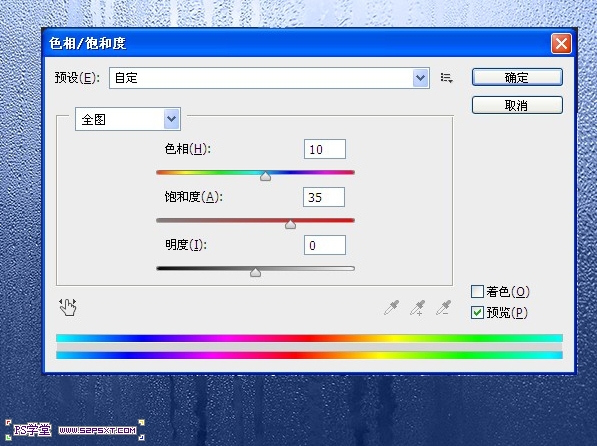
2.执行图象--调整--去色(黑白)
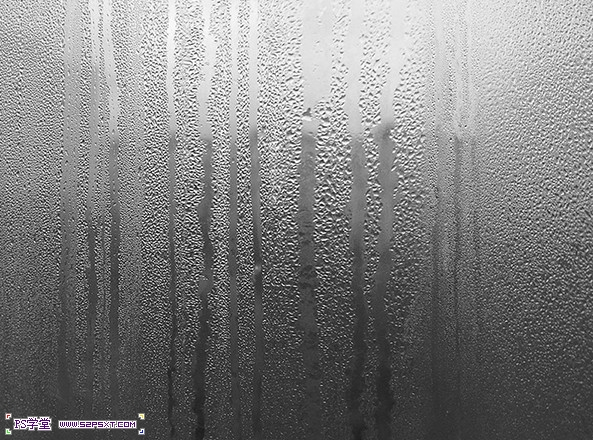
3.图象--图象大小,我们将图象改为600*450.拉入汽车素材图,改模式为叠加。

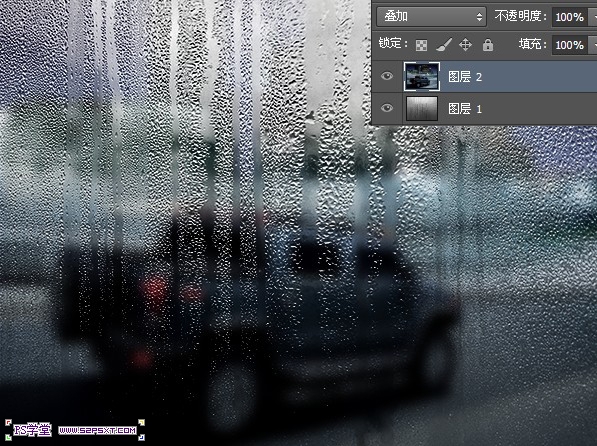
4.将汽车素材图进行滤镜--模糊--高斯模糊5.5。
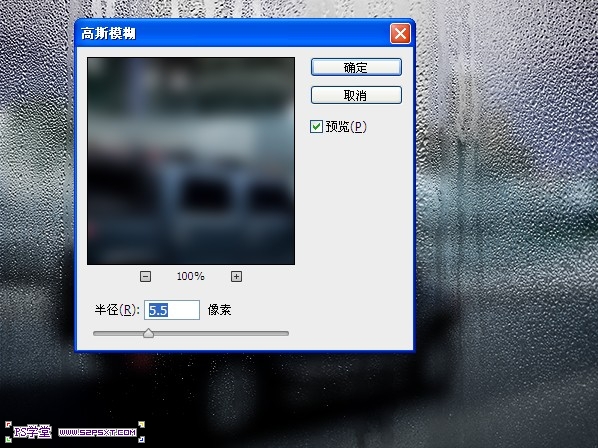
8.在所有图层上新建图层编辑填充白色,改模式为柔光,不透明度55%
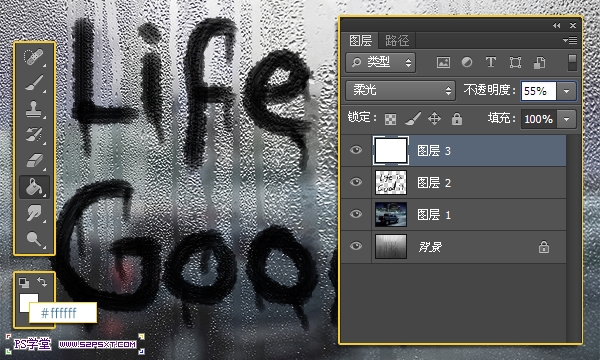
9.最后我们将字体图层的不透明度改为85%。完工。
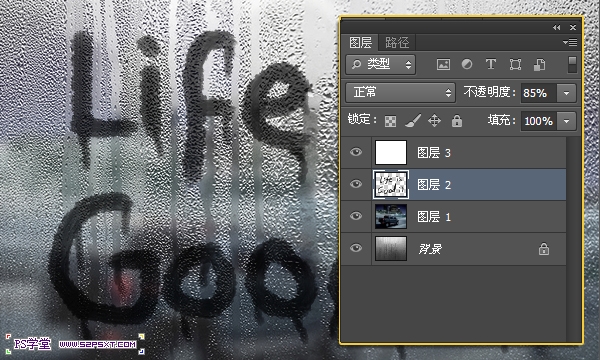
窗户,最终效果图出来了。。。。
注:更多精彩教程请关注三联photoshop教程栏目,三联PS群:75789345欢迎你的加入
【PS制作充满水雾的窗户上的字体】相关文章:
下一篇:
PS制作超级简单牛奶质感效果字体
